Kopiere knappefunksjoner, Makroknapper – Philips SBC RU 865/00 User Manual
Page 97
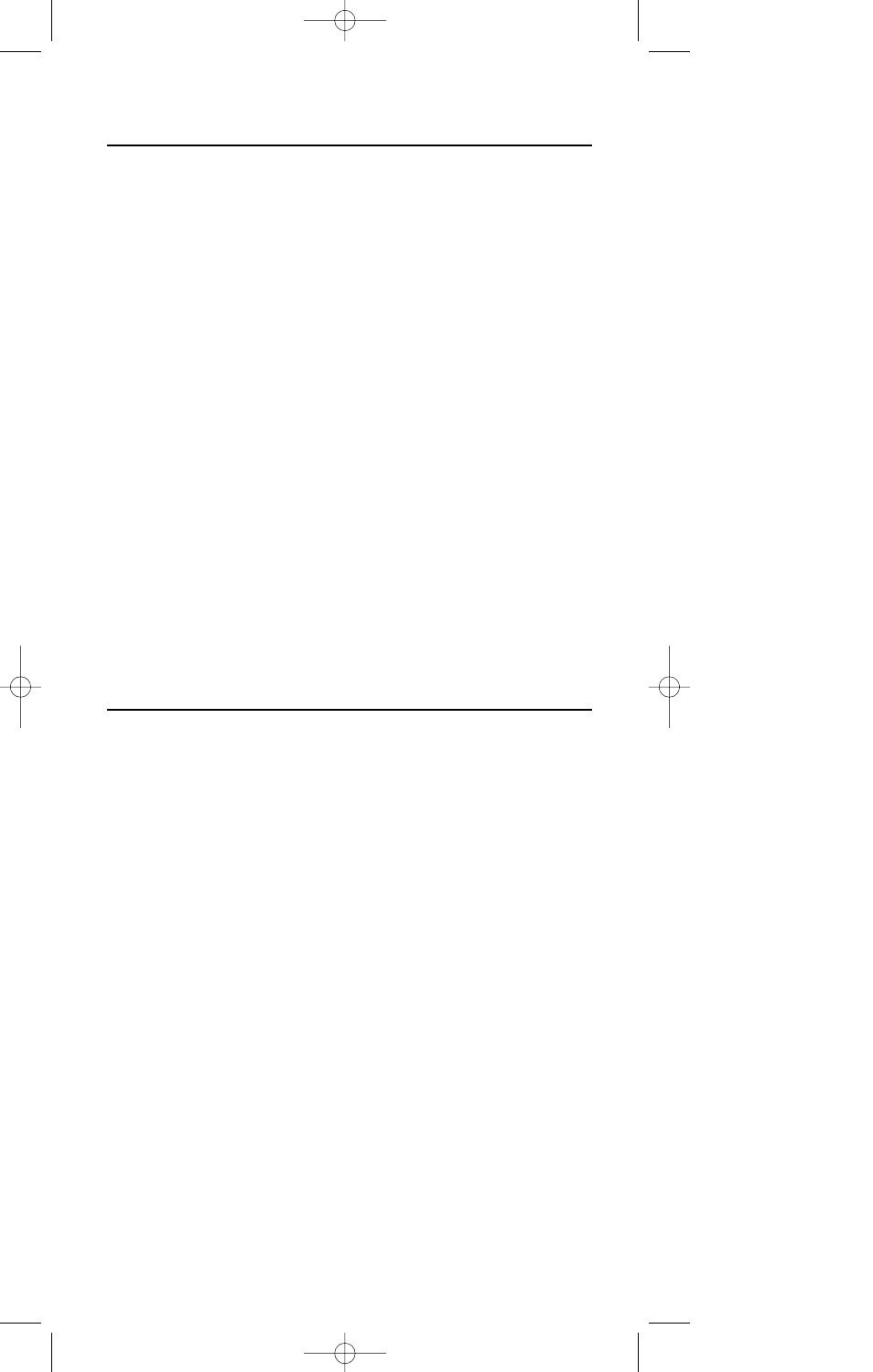
NORSK
89
Kopiere knappefunksjoner
Du kan kopiere knappefunksjoner fra knapper i en apparatmodus (for eksempel TV-
modus) til knapper i en annen apparatmodus (for eksempel DVD-modus) slik at du kan
styre ulike apparater uten å skifte modus. For eksempel: Du kan sette TV-apparatet
i Standby-modus mens du er i DVD-modus.
1
Trykk og hold inne SETUP helt til SETUP lyser på displayet.
➜ DEV (første linje)
➜ ADD (andre linje)
2
Bruk apparatvalgknappene til å velge KEY (Knapp).
➜ KEY (første linje)
3
Bruk SMART CONTROLS til å velge COPY (Kopier).
➜ COPY (andre linje)
4
Bekreft med SEND.
➜ FROM (første linje)
5
Bruk SMART CONTROLS til å velge apparatet du vil kopiere knappefunksjoner
fra.
➜ TV (for eksempel - andre linje)
6
Bekreft med SEND.
7
Trykk på en knapp du vil kopiere fra.
(Knappene nedenfor skillelinjen, Standby-knappen og SMART CONTROL-
knappene kan kopieres.)
Merk: Velg en smartkontroll med SMART CONTROLS og trykk på SEND for å kopiere.
➜ TO (første linje)
8
Bruk SMART CONTROLS til å velge apparatet du vil kopiere knappefunksjonen
til.
➜ DVD (for eksempel - andre linje)
9
Bekreft med SEND.
10
Trykk på knappen du vil kopiere funksjonen til.
➜ STORED (andre linje)
Merk: Velg en smartkontroll med SMART CONTROLS, og trykk på SEND for å kopiere.
Makroknapper
Med en makroknapp kan du styre en serie funksjoner ved å trykke på en enkelt knapp.
For eksempel kan du slå på alle installerte apparater med én knapp.
1
Trykk og hold inne SETUP helt til SETUP lyser på displayet.
➜ DEV (første linje)
➜ ADD (andre linje)
2
Bruk apparatvalgknappene til å velge KEY (Knapp).
➜ KEY (første linje)
3
Bruk SMART CONTROLS til å velge MACRO (Makro).
➜ MACRO (andre linje)
4
Bekreft med SEND.
5
Bruk SMART CONTROLS til å velge apparatet du vil installere makroen på.
➜ TV (for eksempel - andre linje)
6
Bekreft med SEND.
7
I denne TV-modusen, trykk på en knapp som makroen skal lagres under.
➜ MACRO (første linje)
➜ START (andre linje)
Merk: - Trykk på knappene i den rekkefølgen du vil at utstyret skal reagere
- Knappene nedenfor skillelinjen, STANDBY-knappen og SMART CONTROLS-knappene
kan være makroknapper.
- Velg en smartkontroll med SMART CONTROLS-knappene, og trykk på SEND for å
velge den som makroknapp.
- Etter hvert tastetrykk knapp vises SMART ADDED.
8
Begynn å trykke på knappene du vil lagre i makroen. Om nødvendig, naviger
mellom ulike apparatmodi og smartkontroller
Merk: Trykk på SHIFT + SEND for å lagre en smartkontroll i makroen.
9
Trykk på SEND.
➜ STORED (andre linje)
XP SBC RU 865.1 15-08-2002 10:26 Pagina 89
